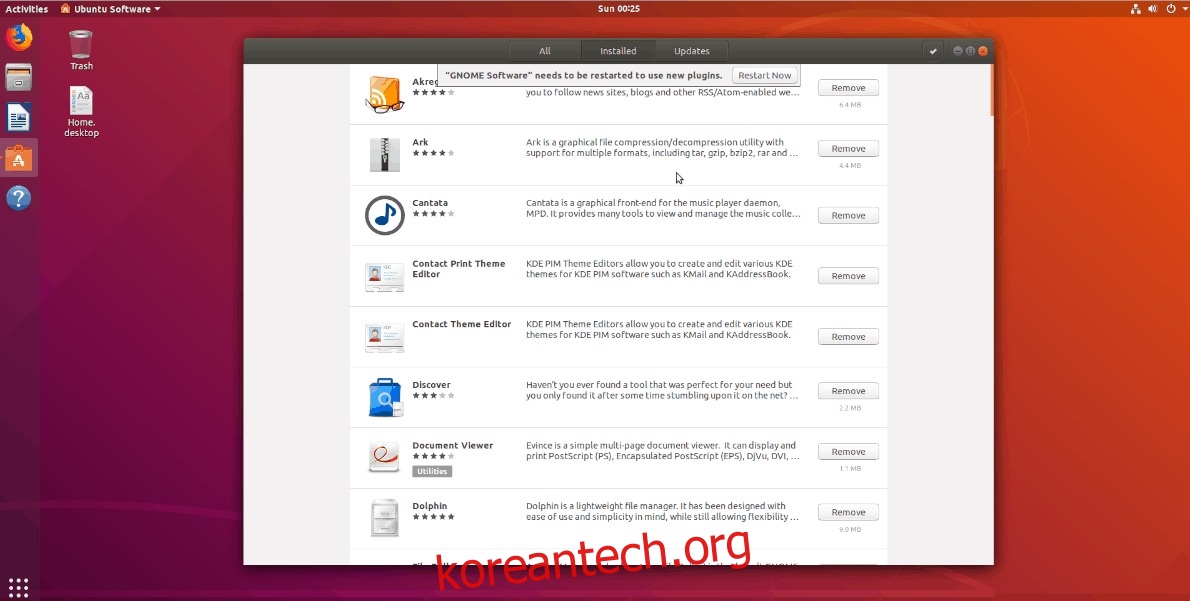Ubuntu Linux가 처음이신가요? 운영 체제에서 소프트웨어를 제거하는 방법을 모르십니까? 저희가 도와드리겠습니다! Ubuntu에서 소프트웨어를 쉽게 제거하는 방법을 알려주는 대로 따라해보세요!
목차
Ubuntu Software Center로 소프트웨어 제거
Ubuntu Linux에서 소프트웨어를 제거하는 방법에는 여러 가지가 있지만 가장 좋은 방법은 Ubuntu Software Center를 사용하는 것입니다. 모든 것이 정리되어 있고 이해하기 쉽습니다. Ubuntu PC에 사전 설치된 일부 응용 프로그램을 제거하거나 직접 설정한 응용 프로그램을 제거하려는 경우 다음과 같이 하십시오.
참고: Ubuntu 및 Linux 플랫폼을 처음 사용하는 경우 Ubuntu 소프트웨어 센터를 사용하여 Linux PC에서 프로그램을 제거하는 것이 좋습니다. 사용자가 Ubuntu 프로그램, Flatpak 앱 및 Snap 패키지를 모두 같은 위치에서 매우 빠르게 제거할 수 있기 때문입니다. .
Ubuntu의 소프트웨어 센터를 통해 프로그램을 제거하려면 아래의 단계별 지침을 따르십시오.
1단계: 키보드의 Windows 키를 누르고 검색 상자에서 “Ubuntu Software Center”를 검색한 다음 주황색 토트백 아이콘이 있는 프로그램을 엽니다. 이 앱을 실행할 때 시작이 즉시 이루어지지 않을 수 있음을 명심하십시오. 시작 과정에서 인내심을 가지십시오.
2단계: Ubuntu Software Center 응용 프로그램이 시작 프로세스를 완료한 후 화면 상단에서 “설치됨” 버튼을 찾아 클릭하여 시스템에 설치된 응용 프로그램을 분류하는 Ubuntu Software Center 섹션을 로드합니다.
3단계: “설치됨” 목록을 스크롤하고 “제거” 버튼을 클릭하여 제거 프로세스를 시작합니다.
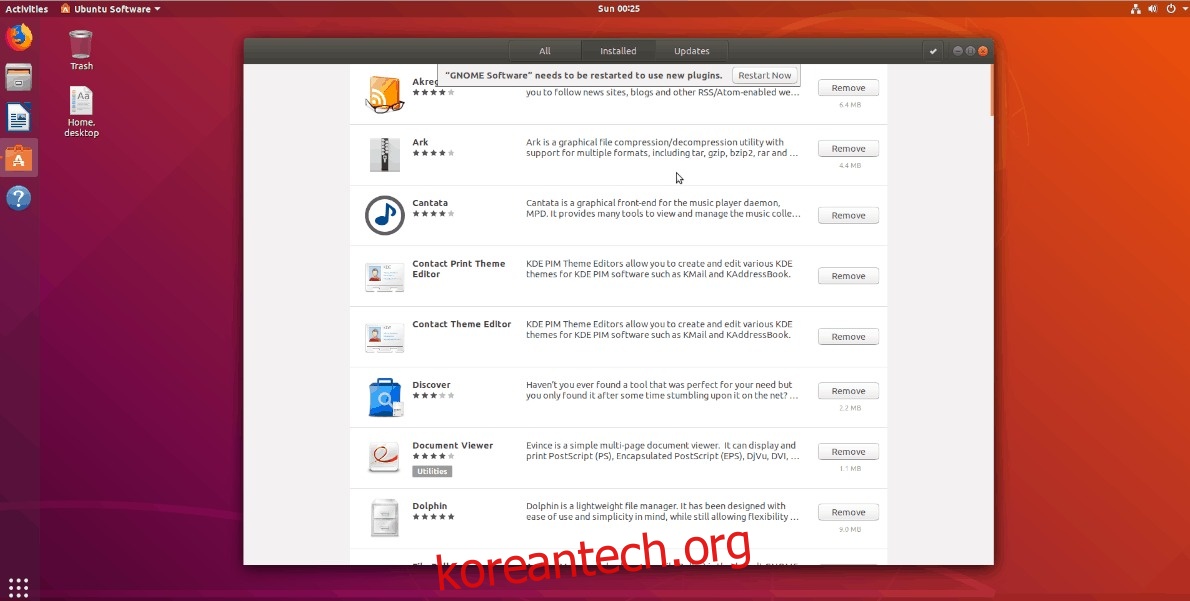
4단계: 소프트웨어 센터의 “설치됨” 목록에서 앱 옆에 있는 “제거”를 클릭하면 암호 상자가 나타납니다. 사용자의 비밀번호를 입력하고 Ubuntu에서 완전히 제거하십시오. 이 프로세스를 반복하여 Ubuntu PC에서 원하는 만큼 애플리케이션을 제거합니다.
터미널에서 소프트웨어 제거
Ubuntu Software Center는 훌륭한 도구이지만 사용자 인터페이스가 모든 사람을 위한 것은 아닙니다. 명령줄을 통해 작업을 수행하려는 경우 Apt 패키지 관리자를 사용하여 소프트웨어를 효율적으로 제거하는 것이 쉽다는 사실을 알게 되어 기쁩니다. 작동 방식은 다음과 같습니다.
키보드의 Windows 키를 누르고 검색 상자에서 “터미널”을 검색하여 실행합니다. 그런 다음 아래 지침에 따라 터미널의 명령줄 인터페이스를 사용하여 Flatpak, Snap 패키지 및 기본 Ubuntu 애플리케이션을 제거하는 방법을 알아보세요.
터미널을 통해 기본 Ubuntu 프로그램 제거
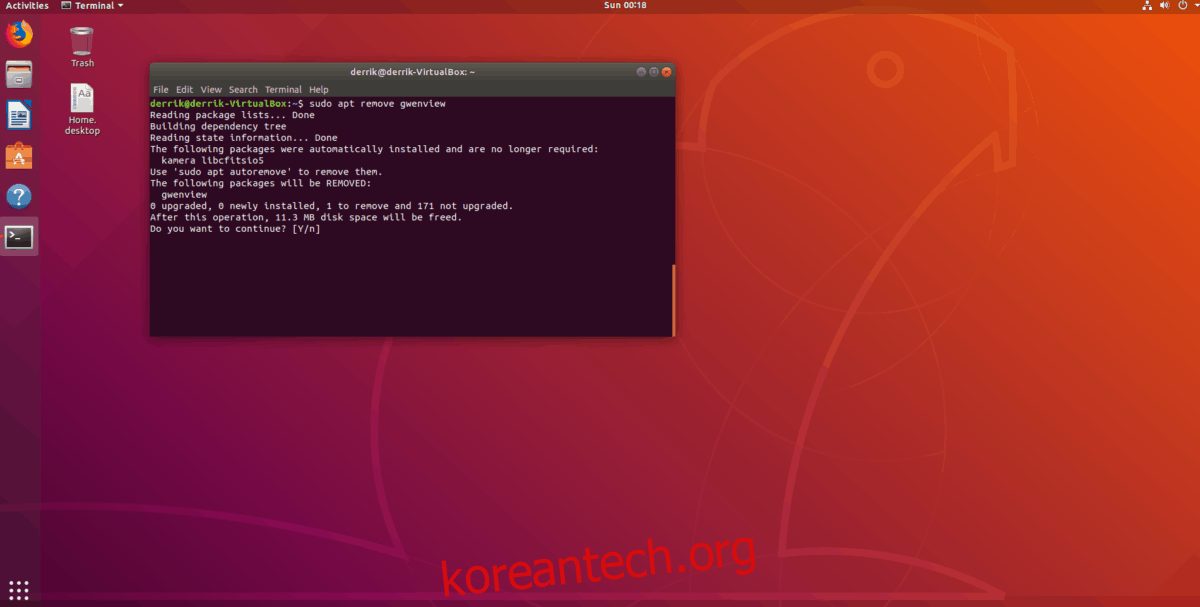
Ubuntu는 데비안 기반이므로 설치할 프로그램의 대부분은 Ubuntu 소프트웨어 소스에서 찾을 수 있는 데비안 패키지라고도 하는 “네이티브”입니다. 이러한 기본 프로그램을 제거하려면 다음과 같은 방법으로 Ubuntu의 Apt 패키지 관리자를 실행해야 합니다.
sudo apt remove programname
패키지 이름이 무엇인지 알 수 없습니까? 먼저 검색해 보세요
apt search programname
그런 다음 패키지 이름을 파악했으면 이 섹션의 시작 부분에 설명된 apt remove 명령을 실행할 수 있습니다.
터미널을 통해 Ubuntu에서 Snap 패키지 제거
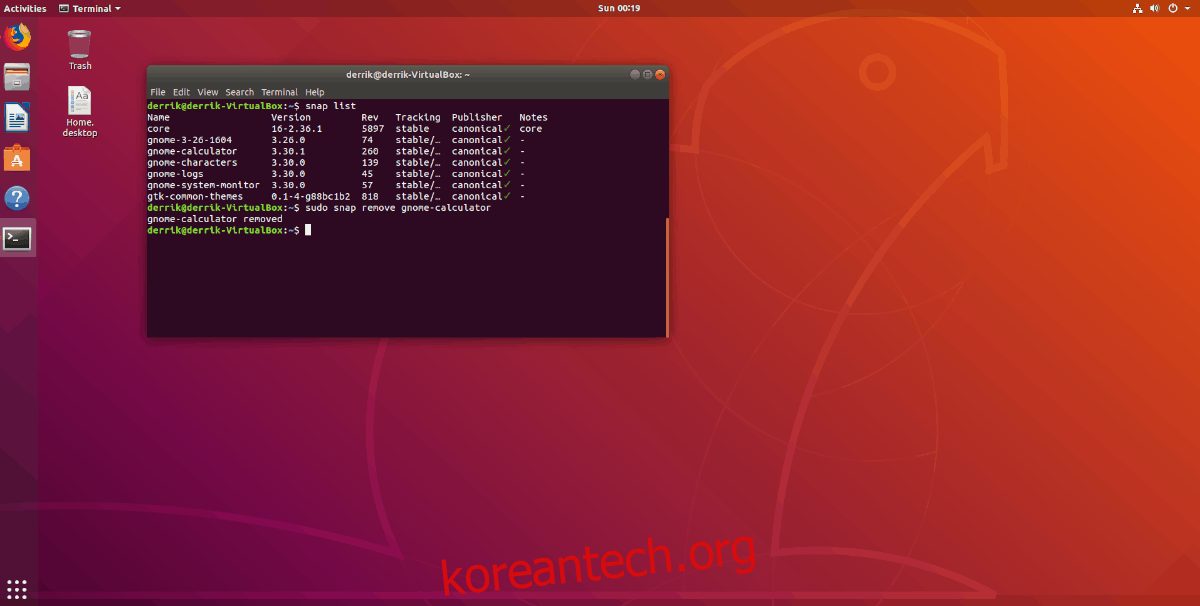
Ubuntu 사용자에게 Snap 패키지가 얼마나 인기가 있기 때문에 Ubuntu Linux에서 Snap 패키지를 제거하는 방법을 살펴보는 것이 좋습니다.
시작하려면 제거하려는 Snap의 이름을 알아야 합니다. 실행 중인 스냅을 찾는 것은 snap list 명령으로 수행됩니다.
snap list
제거하려는 프로그램의 목록을 살펴보십시오. 그런 다음 찾았으면 다음을 사용하여 Ubuntu에서 제거합니다.
sudo snap remove programname
터미널을 통해 Ubuntu에서 Flatpak 제거
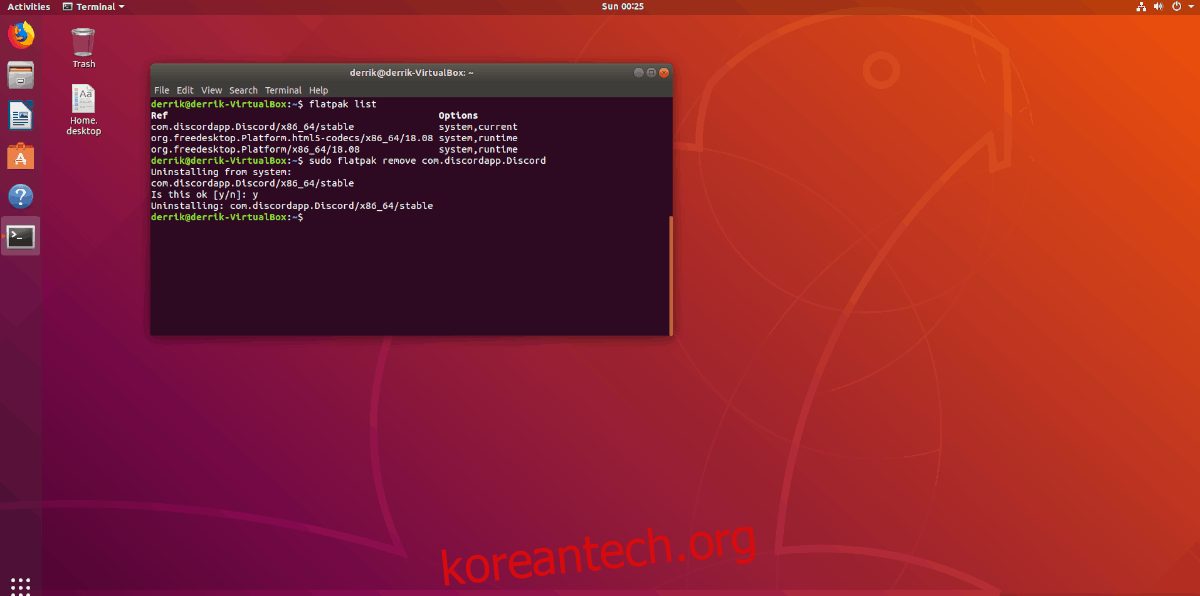
Flatpak이 모든 Ubuntu 사용자에게 인기가 있는 것은 아니지만(주로 Snap 때문에) Flatpak을 설치하고 사용하는 Ubuntu Linux 사용자가 많이 있습니다. 이러한 이유로 터미널에서 Flatpaks를 제거하는 방법을 살펴보겠습니다. 시작하려면 터미널로 이동하여 flatpak list 명령을 실행하여 현재 설치된 Flatpak 앱을 봅니다.
flatpak list
목록을 살펴보고 Ubuntu에서 제거하려는 Flatpak 앱의 이름을 찾으십시오. 패키지를 찾으면 패키지 이름을 선택한 다음 flatpak uninstall을 사용하여 시스템에서 제거하십시오.
sudo flatpak uninstall programname
KDE Discover를 사용하여 Kubuntu에서 소프트웨어 제거
Kubuntu는 Ubuntu 소프트웨어 센터를 사용하지 않는 Ubuntu의 풍미입니다. 대신 KDE의 Discover 응용 프로그램을 사용하며 사용자는 이 응용 프로그램을 사용하여 프로그램을 설치/제거하는 것이 좋습니다.
KDE는 Ubuntu 사용자가 사용하는 기본 데스크탑 환경이 아니지만 사용자 기반이 있으므로 이를 다루는 것이 여전히 중요합니다. Discover에서 프로그램을 제거하려면 아래의 단계별 지침을 따르십시오.
1단계: 키보드의 Windows 키를 눌러 KDE 앱 런처를 시작합니다. 그런 다음 “발견”을 검색하고 엽니다.
2단계: Discover의 왼쪽 하단 모서리에서 “설치됨”을 찾아 클릭하여 시스템에 설치된 프로그램 목록으로 이동합니다.
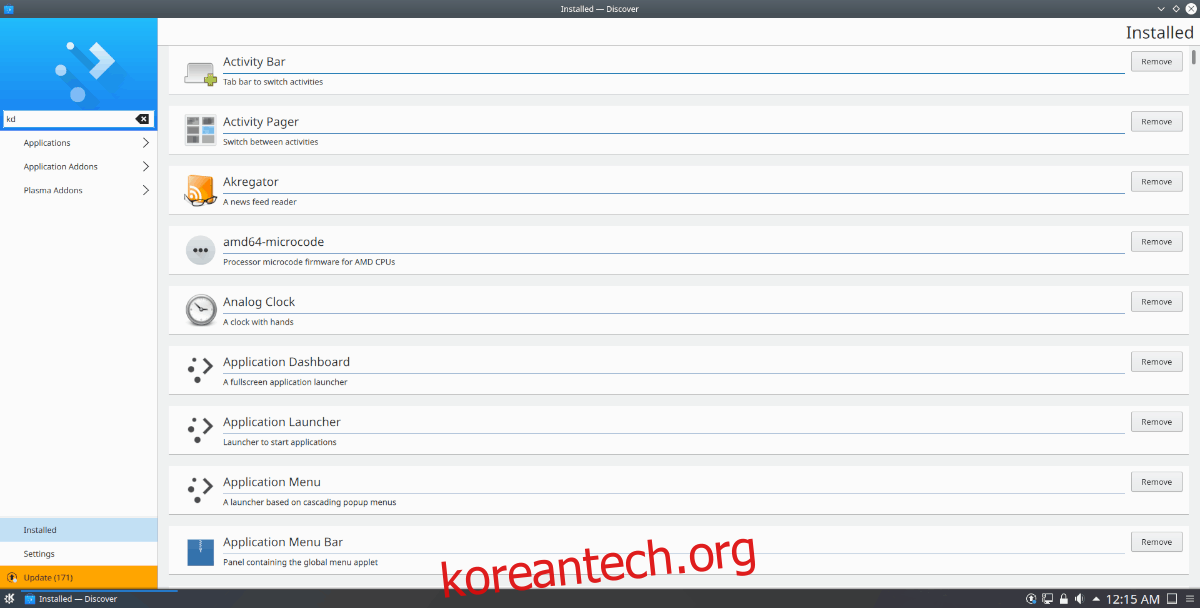
3단계: “설치됨” 섹션으로 이동하여 쿠분투에서 제거하려는 응용 프로그램 근처의 “제거”를 클릭합니다.